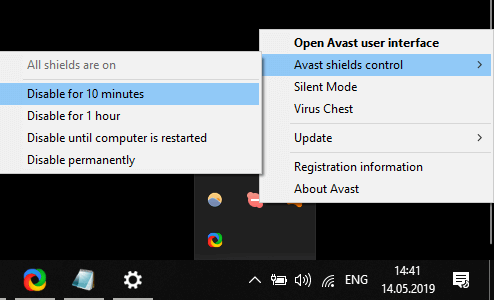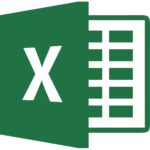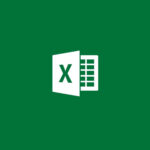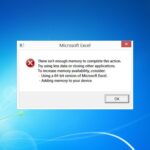- Puede enviar un archivo de Excel con Outlook simplemente usando la opción Enviar como archivo adjunto de Microsoft Sobresalir.
- Algunos usuarios recibido el Fallo general de correo error al intentar adjuntar un archivo de Excel.
- Si está interesado en más herramientas digitales, consulte nuestra sección de software de productividad.
- Para obtener guías, consejos y trucos, explore nuestro centro de solución de problemas de Excel.
Microsoft Excel incluye un práctico Enviar como archivo adjunto opción que permite a los usuarios adjuntar archivos de hojas de cálculo de Excel a los correos electrónicos de Outlook.
Por lo tanto, los usuarios pueden adjuntar archivos de hojas de cálculo a los correos electrónicos y enviarlos directamente desde Excel. Es una opción que integra perfectamente Outlook con Excel.
Sin embargo, algunos usuarios han publicado en foros de soporte de software sobre un Fallo general de correo Error de Excel.
Ese mensaje de error puede aparecer cuando los usuarios intentan adjuntar hojas de cálculo a correos electrónicos de Outlook desde Excel.
En consecuencia, no pueden adjuntar archivos de Excel a correos electrónicos con la aplicación Enviar como archivo adjunto rasgo. A continuación se presentan algunas soluciones potenciales para arreglar el Fallo general de correo asunto.
¿Qué puedo hacer si mi archivo de Excel no se adjunta a un correo electrónico?
1. Envíalo en otro formato
Si Outlook rechaza adjuntar el archivo de Excel, también puede disfrazarlo inteligentemente en otro formato. La mejor manera de hacerlo es comprimir el archivo usando WinZip.
Para hacer eso, busque el archivo de Excel en su computadora, haga clic derecho sobre él y seleccione el Añadir al archivo opción. Lo más probable es que el archivo Zip recién obtenido se acepte como un archivo adjunto de Outlook.
Además, este software incluye una opción de conversión de archivos para que pueda transformar su archivo de Excel en otro tipo y ver si Outlook lo acepta.
WinZip es la herramienta de archivado de archivos más popular, pero no es solo eso, ya que ha evolucionado mucho en los últimos años.
Ahora, esta excelente herramienta presenta muchas otras herramientas como el cifrado de datos, la copia de seguridad de datos, la administración de archivos e incluso la fusión de archivos.
⇒ Obtener WinZip
2. Repara el archivo de Excel
Es posible que Outlook rechace su archivo de Excel porque probablemente esté dañado. No te preocupes porque puedes arreglarlo fácilmente usando un software especializado como Reparación estelar para Excel.
El trabajo de esta herramienta es proteger los libros de Excel y los datos de la corrupción. Sin embargo, también puede reconstruir archivos de Excel dañados y restaurar todos los conjuntos de datos y elementos visuales.
Stellar Repair for Excel puede recuperar toda la estructura de archivos de Excel, incluidas tablas, gráficos, fórmulas e incluso comentarios de celdas.
También funciona con más archivos simultáneamente y admite incluso las versiones anteriores de Excel de 2000 y 2003 a 2019.
3. Deshabilite el software antivirus y de firewall de terceros
Algunos usuarios han confirmado que han arreglado el Fallo general de correo error al eliminar los bloques de firewall de terceros para MS Excel.
Por lo tanto, intente apagar (o desinstalar) cualquier software antivirus y de firewall de terceros para ver si están bloqueando la función de archivos adjuntos de correo electrónico de Excel.
Muchas utilidades antivirus incluyen una desactivación (apagar) opción de algún tipo que puede seleccionar haciendo clic con el botón derecho en los iconos de la bandeja del sistema.
Sin embargo, si no puede encontrar esa opción, desinstale el software de firewall o antivirus de terceros.
También puede desinstalar su software antivirus, pero deberá reemplazarlo rápidamente porque no puede dejar el sistema desprotegido por largos períodos de tiempo.
Le recomendamos que cambie a un antivirus más efectivo, en primer lugar, para no interferir con ninguno de sus programas, de modo que no se vea obligado a deshabilitarlo o desinstalarlo.
Para encontrar la opción correcta, se recomienda buscar el software antivirus más eficiente del mercado.
4. Comprueba que Outlook es el cliente de correo electrónico predeterminado
- PAGPresione el Tecla de Windows + S atajo de teclado.
- Ingresar aplicaciones predeterminadas en el cuadro de búsqueda.
- Hacer clic Aplicaciones predeterminadas para abrir la ventana.
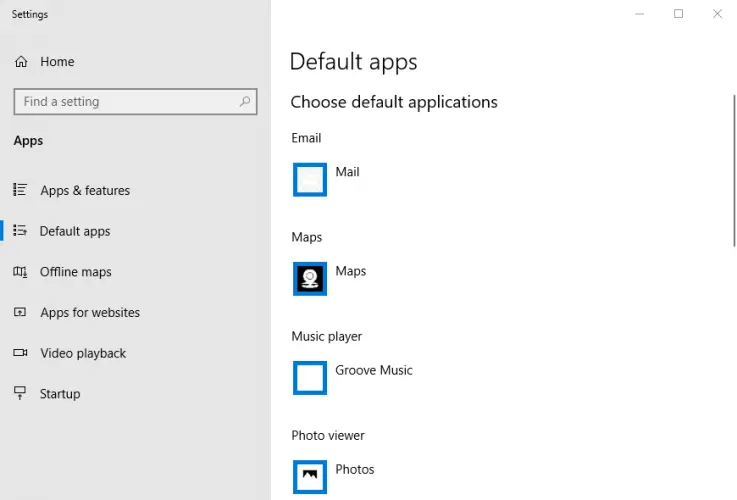
- Para cambiar el software de correo electrónico predeterminado, haga clic en el software de correo electrónico.
- Seleccione panorama sobre el Elija una ventana de aplicación.
5. Elimine el archivo MSMAPI32.DLL
- Primero, asegúrese de que Outlook y Excel no se estén ejecutando.
- Abra el Explorador de archivos (presione la tecla de Windows + tecla de acceso rápido E).
- Abra esta ruta en el Explorador de archivos: C: Archivos de programa (x86) Sistema de archivos comunes MSMAPI1043MSMAPI32.DLL
- Seleccione el archivo MSMAPI32.DLL y presione el botón Borrar botón.
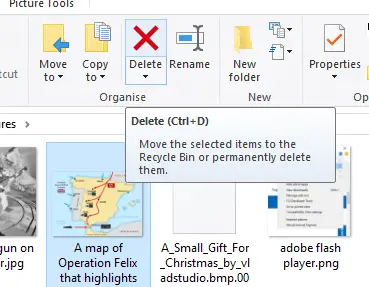
6. Reparar el paquete de MS Office
- presione el Tecla de Windows + R atajo de teclado.
- Aporte appwiz.cpl en el Correr cuadro y haga clic DE ACUERDO para abrir la ventana del desinstalador.
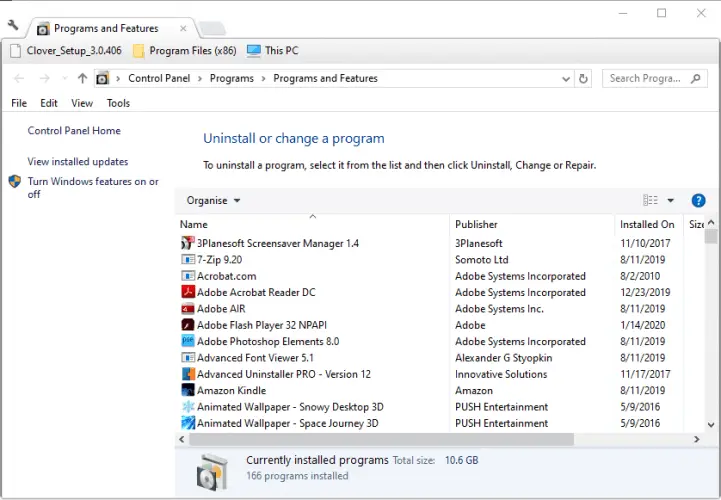
- Seleccione el paquete de MS Office que aparece allí.
- Haga clic en el Modificar (o Cambiar) opción.
- Si es un MS Office basado en MSI, seleccione el Reparar opción. presione el Continuar botón.
- Los usuarios con suites de Office de hacer clic y ejecutar deberán seleccionar En línea Repararluego haga clic enReparar.
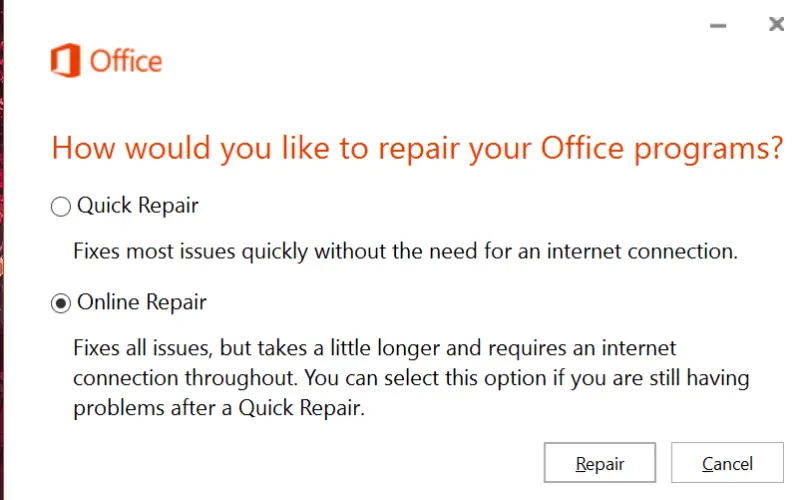
7. Desinstalar aplicaciones de Office duplicadas
El error de falla de correo general a menudo surge debido a la instalación de versiones duplicadas de las aplicaciones de MS Office.
Algunos usuarios pueden tener versiones anteriores de las aplicaciones de MS Office instaladas junto con las más nuevas. Por lo tanto, eliminar el MS Office duplicado podría resolver el problema.
Para hacer eso, abra el menú Inicio de Windows 10 y haga clic en la carpeta de Microsoft Office para ver si hay aplicaciones de Office duplicadas allí.
Haga clic con el botón derecho en el software de Office duplicado allí y haga clic en Desinstalar para eliminar las entradas de la aplicación que no se relacionan con su versión actual de Office.
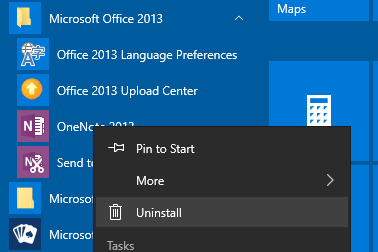
8. Reinstalar Microsoft Office
- Primero, asegúrese de tener el código de activación (clave de producto) para volver a instalarlo.
- Haga clic en el Descargar en la página oficial de Microsoft para obtener la herramienta de soporte de desinstalación de Office.
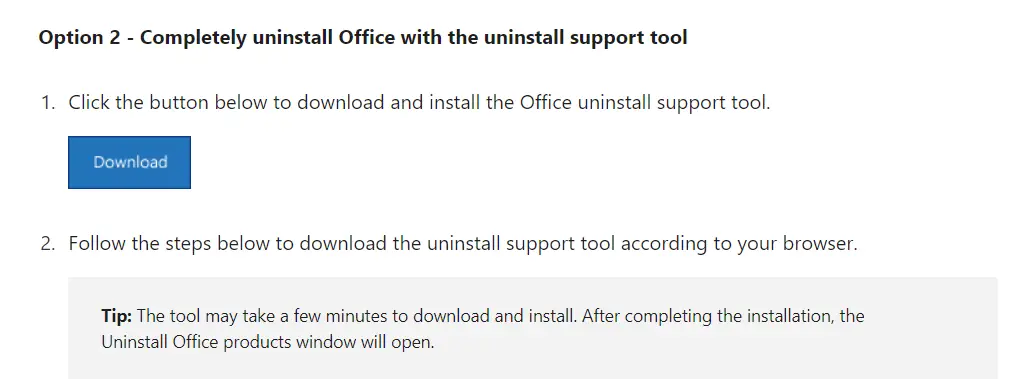
- Abra la herramienta de soporte de desinstalación de Office y desinstale el paquete.
- Reinicie Windows después de desinstalar Microsoft Office.
- Si no tiene ningún archivo de instalación para MS Office, deberá hacer clic en el enlace de descarga de la suite en la página de su cuenta de Microsoft.
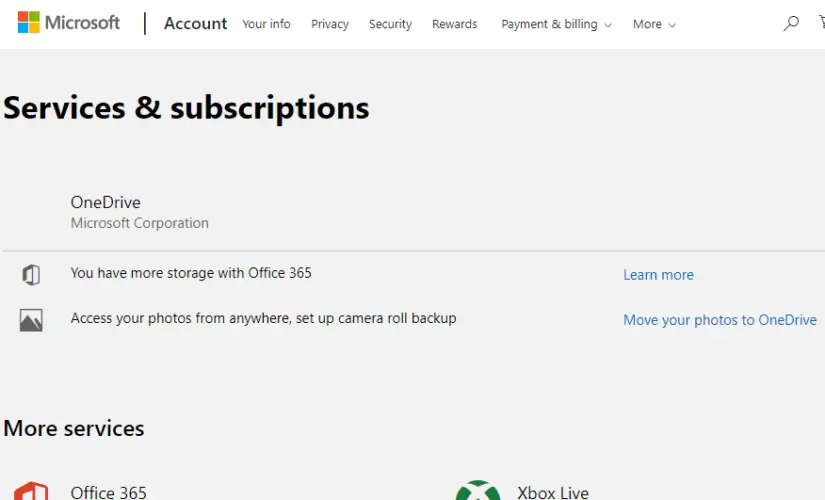
- Luego ingrese su clave de producto de MS Office.
- Haga clic en el instalar oficina opción.
Esas son algunas de las correcciones confirmadas para Excel Fallo general de correo error. Con ese error solucionado, puede adjuntar archivos de Excel a correos electrónicos con la aplicación Enviar como archivo adjunto opción.
Si tiene otras preguntas o sugerencias, no dude en dejarlas en la sección de comentarios a continuación.